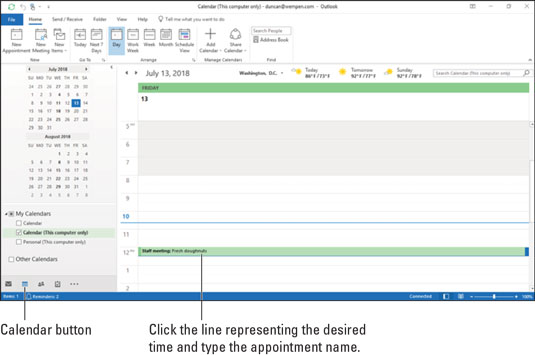Du kan få mere fra hånden på en 24-timers dag, hvis du holder din Microsoft Outlook 2019-kalender opdateret. Du kan indtaste aftaler og administrere din tidsplan fra Outlook.
Sådan indtaster du en aftale i Outlook
Hvis du nogensinde har brugt en gammeldags papirplanlægger, vil Outlook-kalenderen se bekendt ud for dig. Når du klikker på knappen Kalender i navigationslinjen og derefter klikker på knappen Dag på fanen Hjem, ser du et gitter i midten af skærmen med linjer, der repræsenterer hvert segment af dagen. Du kan justere længden af segmenterne fra så lidt som 5 minutter til så meget som en time, som vist her.
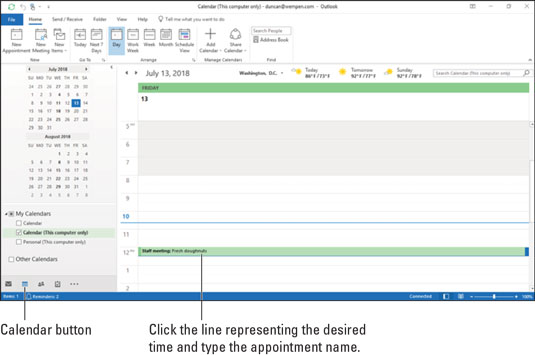
Spor din travle tidsplan i Outlook-kalenderen.
For at justere tidsintervallerne skal du højreklikke på en af gangene langs venstre kant og vælge et andet interval fra genvejsmenuen.
Følg disse trin for at indtaste en aftale på et bestemt tidspunkt:
Klik på Kalender i navigationslinjen for at skifte til kalendermodulet, hvis det er nødvendigt.
Klik på linjen ud for det tidspunkt, hvor du ønsker, at din aftale skal begynde.
Indtast et navn til din aftale.
Tryk på Enter.
Sådan administrerer du din tidsplan i Outlook
Tidsstyring involverer mere end blot at indtaste aftaler. Hvis du har virkelig travlt, vil du gerne styre din tid ved at skære og skære din liste over aftaler i terninger for at se, hvornår du er fri til at tilføje endnu flere aftaler.
Du kan vælge mellem flere forskellige visninger af din kalender ved at klikke på en knap på fanen Hjem øverst på kalenderskærmen:
- Dag
- Arbejdsuge
- Uge
- Måned
- Tidsplanvisning
Hvis du har brug for en mere omfattende samling af kalendervisninger, skal du klikke på fanen Vis på båndet og derefter vælge en af de visninger, der er angivet under knappen Skift visning.